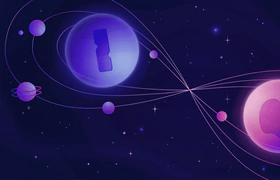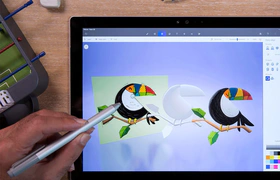De afgelopen tijd hebben we vier passwordmanagers uitgebreid onder de loep genomen. In dit artikel kijken we naar waarom je een passwordmanager nodig hebt, wat je er aan hebt en hebben we alle vier de passwordmanagers voor je vergeleken zodat je goed geïnformeerd de juiste keuze kunt maken.
Wat is een passwordmanager?
Een passwordmanager is een tool die wachtwoorden voor je beheert. Beheren betekent dat je wachtwoorden veilig worden opgeslagen, dat je er makkelijk bij kan via je favoriete webbrowser, via je smartphone, tablet en pc en dat die je helpt om snel veilige wachtwoorden te genereren.
Passwordmanagers hebben vaak browser-extensies, bijvoorbeeld voor Chrome, Firefox en Edge. Daarmee kun je eenvoudig, met een druk op de knop, je wachtwoord invullen als je ergens wilt inloggen. Ook krijg je automatisch een veilig wachtwoord voorgesteld als je je op een website wilt registreren.
Waarom heb ik een passwordmanager nodig?
Als je gegevens weleens onderdeel zijn geweest van een datalek, dan heb je een passwordmanager nodig. Met bijvoorbeeld haveibeenpwned.com kun je controleren of je in een datalek voorkomt, door je e-mailadres of telefoonnummer in te vullen.
De gemiddelde persoon heeft tientallen, soms wel honderden, accounts. Voor elke account moet je een wachtwoord instellen. Het is heel erg lastig, zo niet haast onmogelijk, om voor al die accounts unieke wachtwoorden te onthouden. Dus wat veel mensen gaan doen, is dat ze wachtwoorden hergebruiken. Als je wachtwoord dan gelekt is in een datalek, dan zijn ook alle andere accounts waar je datzelfde wachtwoord gebruikt kwetsbaar.
Een passwordmanager lost dat probleem op door voor elke account een uniek, sterk wachtwoord te genereren. Met een passwordmanager hoef je nog maar één wachtwoord te onthouden, namelijk het wachtwoord van de passwordmanager zelf. In de passwordmanager kun je dan al je accounts met wachtwoord opslaan. Daarmee zorg je ervoor dat het veel lastiger wordt om gehackt te worden.
Hoe werkt een passwordmanager?
De passwordmanagers die wij getest hebben, werken allemaal in de cloud. Dat wil zeggen dat je kluis met wachtwoorden in de cloud ligt. Het voordeel is dat je overal eenvoudig bij al je wachtwoorden kunt, dus op je mobiel, tablet en laptop, omdat ze via de cloud worden gesynchroniseerd.
Het bedrijf achter de passwordmanager kan bovendien niet bij jouw wachtwoorden, omdat deze versleuteld zijn met een wachtwoord dat alleen jij weet. Ook al gebruik je een passwordmanager op het web, je wachtwoorden worden alleen lokaal in je browser ontsleuteld en zijn niet zichtbaar voor de server. Op die manier zijn je wachtwoorden veilig, zelfs als het achterliggende bedrijf van de passwordmanager gehackt wordt.
Vier passwordmanagers vergeleken
De afgelopen tijd hebben we vier passwordmanagers uitgebreid onder de loep gelegd. Ook hebben we aan je laten zien hoe je ermee aan de slag kunt gaan. Hieronder vergelijken we alle vier de passwordmanagers voor je. Op die manier kun je geïnformeerd een goede keuze maken, bijvoorbeeld ook als je op zoek bent naar een alternatief voor LastPass.
Microsoft Authenticator
De passwordmanager van Microsoft in deze passwordmanager-vergelijking is erg versnipperd. Officieel heet deze niet eens Authenticator, maar voor het gemak noemen we 'm wel zo. De passwordmanager werkt in Edge, Chrome en op Android en iOS. Ook synchroniseert die tussen al je apparaten, is die geheel gratis en kan die sterke wachtwoorden genereren. Ook heeft Authenticator een Password Monitor waarmee wordt gecontroleerd of je wachtwoorden onderdeel zijn van een datalek.
De passwordmanager heeft vooral nog veel nadelen. Het herkennen van registratieformulieren in Microsoft Edge werkt niet goed. Microsoft gebruikt kunstmatige intelligentie (AI) om die formulieren te herkennen, maar dat werkt voor geen meter. Een ander minpunt is dat je in Authenticator niet je gebruikersnaam kan wijzigen, alleen je wachtwoord. Dat slaat natuurlijk nergens op. Ook is de ervaring tussen Edge, Chrome en de mobiele apps erg verschillend, met verschillende functies en opties per platform. Er is nog veel werk aan de winkel voor Microsoft.
Tegelijkertijd is de synchronisatie tussen je apparaten wel weer handig, evenals de Password Monitor, en is die natuurlijk gratis. Ook integreert de passwordmanager goed met Microsoft Edge.
Lees onze hele review over Microsoft Authenticator voor alle punten. Check onze howto hoe je Microsoft Authenticator zelf kunt opzetten op alle platformen die het ondersteunt.
1Password
De passwordmanager 1Password is een goed uitgewerkte en erg mooie passwordmanager. De desktop-apps zijn erg uitgebreid, voor zowel Windows als voor Mac. De browser-extensies zijn wat minder krachtig en verwijzen je soms door naar de webapp, die overigens wel weer goed werkt. Ook zijn er apps voor Android en iOS.
1Password onderscheidt zich door mooie, goed uitgewerkte apps. Ook werkt het delen van wachtwoorden in 1Password fijn en kun je eenvoudig je kluis indelen naar je eigen smaak. Zo kun je in 1Password meerdere kluizen maken, met daarin de accounts die jij wilt. Dan kun je bijvoorbeeld een kluis voor werk en een voor privé-accounts maken. Als je een familie-abo hebt, dan kun je per kluis aangeven wie erbij mag. Ook kun je accounts labelen en op die manier je kluis indelen.
Verder heeft 1Password Watchtower (Wachttoren), waarmee het je kluis in de gaten houdt op zwakke of gelekte wachtwoorden. Alle besproken passwordmanagers hebben zo'n functie, maar die van 1Password is het beste uitgewerkt en het uitgebreidst. Naast zwakke, hergebruikte en gelekte wachtwoorden, checkt 1Password ook of websites tweestapsverificatie ondersteunen en of een website https ondersteunt. Dat gaat net wat verder dan rest.

Nadelen
Wat minder handig aan 1Password vinden we het gedoe met de secret key. Om bij 1Password in te loggen, heb je je e-mailadres, wachtwoord en secret key nodig. Die secret key is een willekeurig wachtwoord van 32 karakters dat voor je gegenereerd wordt. Die is dus erg lastig te onthouden. Dat betekent dat je die altijd ergens bij je moet hebben.
1Password heeft geen gratis versie, maar is er alleen betaald. Je kunt een individueel abo nemen voor 2,99 euro per maand (prijzen op de site zijn zonder btw). Als je wachtwoorden wilt delen, heb je een familie-abo nodig, voor ongeveer 5 euro per maand. Daar kunnen 5 familieleden aan deelnemen, met elk hun eigen account.
Als je meer wilt weten over 1Password, lees dan onze volledige review. Check onze howto om te weten hoe je ermee aan de slag kunt gaan.
Bitwarden
Bitwarden is een passwordmanager die een erg sterke, gratis versie heeft. Met de gratis versie kan je op een onbeperkt aantal apparaten je wachtwoorden synchroniseren en kan je een onbeperkt aantal accounts opslaan.
Het is misschien niet de meest gebruiksvriendelijke passwordmanager, maar de functies zijn er zeker wel en de passwordmanager werkt goed. De browserextensie is erg uitgebreid. Waar andere extensies je nog wel eens naar de webversie sturen, kan de browserextensie van Bitwarden zo’n beetje alles.
Sowieso is Bitwarden op erg veel platformen en voor veel browsers beschikbaar. Windows, macOS, Linux, alle bekende en wat minder bekende browsers, Android en iOS, natuurlijk gewoon op het web via vault.bitwarden.com. Er zijn zelfs command-line-applicaties. Ook is Bitwarden als enige open source, waardoor de broncode van de applicatie door iedereen gecontroleerd kan worden. Je kunt daarnaast Bitwarden zelfs hosten op je eigen server.

Nadelen
Nadelen zijn er ook. De interface is wat gedateerd en niet altijd even logisch. Ook het delen van wachtwoorden is een zwak punt. Dat werkt gewoon niet zo handig, met het aanmaken van een organisatie waar je dan je wachtwoorden in moet zetten.
Bitwarden is dus gratis, maar heeft ook een premium-versie. Met die premium-versie krijg je veilige bestandsopslag bij je notities en kun je de TOTP-codes voor tweestapsverificatie opslaan in je kluis. Op die manier kan Bitwarden bijvoorbeeld je Google Authenticator-app vervangen. Dit is een functie die ook Dashlane en 1Password overigens aanbieden. Ook krijg je met Premium inzicht in je kluis via veiligheidsrapporten. Die rapporten zijn alleen te zien in de webapp. Premium kost 10 dollar per jaar, omgerekend 8,22 euro per jaar.
Je kunt de volledige review van Bitwarden hier vinden. Onze howto over hoe je ermee aan de slag gaat, vind je hier.
Dashlane
Dashlane is een wat onbekendere speler op de passwordmanager-markt en de laatste die we hebben vergeleken. Deze passwordmanager bevindt zich op dit moment in een overgangsfase naar een volledige webversie. Sommige functies zijn daardoor alleen beschikbaar in de desktop-app in plaats van op het web. Dat terwijl Dashlane niet echt te koop loopt met de desktopapps.
Toch is Dashlane een passwordmanager die fijn werkt. De webversie ziet er goed en modern uit en is gebruiksvriendelijk. De browserextensies werken ook goed, en kunnen goed je wachtwoorden opslaan en nieuwe wachtwoorden suggereren. De darkweb-monitoring en inzicht in je wachtwoorden zijn ook goed uitgewerkt.

Probleem is dat Dashlane zich maar weinig onderscheidt van de concurrentie. 1Password is net wat gelikter, beter uitgewerkt en heeft meer functies, tegen dezelfde prijs. Vergeleken met passwordmanager Bitwarden is de gratis versie daarvan beter. Dashlane heeft ook een gratis versie, maar die kan je maar op 1 apparaat gebruiken met maximaal 50 wachtwoorden. Het Essentials-abo schrapt het wachtwoordlimiet en geeft je toegang tot 2 apparaten. Pas bij Premium voor 3,99 euro per maand kun je een onbeperkt aantal apparaten gebruiken.
Het enige waar Dashlane zich wel in onderscheidt, is de Password Changer-functie, waarmee je automatisch wachtwoorden kan wijzigen op websites. Dat kan Dashlane dan geheel automatisch voor je doen. Wel werkt die functie pas voor nog maar 100 websites, erg weinig.
Voor een diepere blik op Dashlane, lees je onze volledige review over deze passwordmanager. Als je ermee aan de slag wilt gaan, ga dan naar onze howto over Dashlane.
Conclusie
Alle vier de passwordmanagers die we hebben vergeleken zijn van hoge kwaliteit en helpen je om je 'it-gezondheid' naar een volgend niveau te tillen, door al je accounts te beschermen met sterke, niet te raden wachtwoorden.
Microsoft Authenticator is wel de zwakste van de vier. Het werkt op de minste platformen (Edge, Chrome, Android en iOS) en het herkennen van registratieformulieren werkt niet zo goed, maar deze wel gratis. De beste gratis passwordmanager van de vier is Bitwarden, waarbij je op een onbeperkt aantal apparaten een onbeperkt aantal wachtwoorden mag opslaan.
Als je een betaalde oplossing zoekt, dan wordt het een iets anders verhaal, en heb je eigenlijk alleen maar goede keuzes. Bitwarden Premium is dan weliswaar het goedkoopst, maar is niet het beste. De beste betaalde passwordmanager vinden we 1Password, helemaal als je het familie-abo neemt waarmee je heel eenvoudig wachtwoorden kunt delen.
1Passwords apps op zowel desktop, web als mobiel zijn gewoon net even wat beter dan de concurrentie met ook nog eens meer functies. Dashlane grijpt dan net mis. Het is geen slechte passwordmanager en ziet er modern uit en werkt fijn, maar weet zich niet te onderscheiden van de rest. Daarmee is het prijskaartje wat eraan zit lastig te verantwoorden, helemaal ten opzichte van Bitwarden Premium wat dan minder kost.